
Pathfinder: Wrath of the Righteous, una seqüela de Pathfinder: Kingmaker, està desenvolupada per la mateixa editorial: Owlcat Games i Publisher Deep Silver. No obstant això, molts jugadors tenen problemes amb aquesta saga èpica. Si el vostre Pathfinder: Wrath of the Righteous no s'està llançant o es bloqueja a l'escriptori després del logotip del joc, trobareu totes les solucions possibles en aquesta publicació.
No s'ha pogut iniciar l'inici de Wrath of the Righteous? Proveu aquestes correccions
Primer, assegureu-vos que el vostre ordinador compleixi els requisits mínims per a Pathfinder: Wrath of the Righteous.
- Sistema operatiu: Windows 7 (processador i sistema operatiu de 64 bits)
- Processador: CPU Intel(R) Core(TM) i3-2310M @ 2,10 GHz.
- Memòria: 6 GB RAM.
- Gràfics: Intel(R) Intel HD Graphics 620.
- Emmagatzematge: 50 GB d'espai disponible.
A continuació es mostren 6 solucions per al problema 'Pathfinder: Wrath of the Righteous no s'inicia'; només cal que baixeu fins que trobeu el que us convingui.
- Reinicieu el client de Steam
- Actualitzeu els controladors del vostre dispositiu
- Desactiveu les superposicions NVIDIA/GoG
- Modificar el Registre
- Realitzeu una arrencada neta
- Canvia la prioritat de la GPU
Solució 1: reinicieu el client de Steam
No està de més reiniciar el joc i verificar els fitxers del joc abans d'anar a altres solucions més avançades. Així és com:
1) Reinicieu Steam i torneu a iniciar sessió al vostre compte de Steam.
2) Seleccioneu Biblioteca , i després feu clic amb el botó dret Pathfinder: la ira dels justos > seleccioneu Propietats .

3) Seleccioneu FITXES LOCALS pestanya i feu clic VERIFICAR LA INTEGRITAT DELS FITXERS DEL JOC...
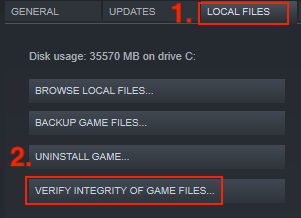
4) Espereu que Steam verifiqui els fitxers del joc. Aquest procés pot trigar uns quants minuts.
5) Un cop completat, la finestra sortirà automàticament.
Proveu d'iniciar el joc i comproveu si el problema 'Pathfinder: Wrath of the Righteous no s'inicia' persisteix. Si aquest mètode no funciona, podeu passar a la següent solució a continuació.
Solució 2: actualitzeu els controladors del vostre dispositiu
Per augmentar el rendiment dels jocs, sempre es recomana mantenir els controladors actualitzats, especialment el controlador de gràfics (de vegades també els controladors d'àudio). Si el vostre controlador està obsolet o és defectuós, és possible que experimenteu problemes de bloqueig o no llançament del joc amb força freqüència (especialment els jocs recents).
Si estàs cansat d'actualitzar els controladors de gràfics, els controladors d'àudio manualment, pots fer-ho automàticament amb Conductor fàcil .
Podeu actualitzar els vostres controladors automàticament amb qualsevol de les opcions GRATIS o el Versió Pro de Driver Easy. Però amb la versió Pro només calen 2 passos (i obteniu assistència completa i una garantia de devolució de 30 dies):
1) descarregar i instal·leu Driver Easy.
2) Executeu Driver Easy i feu clic a Escanejar ara botó. Driver Easy escanejarà el vostre ordinador i detectarà qualsevol problema amb els controladors.
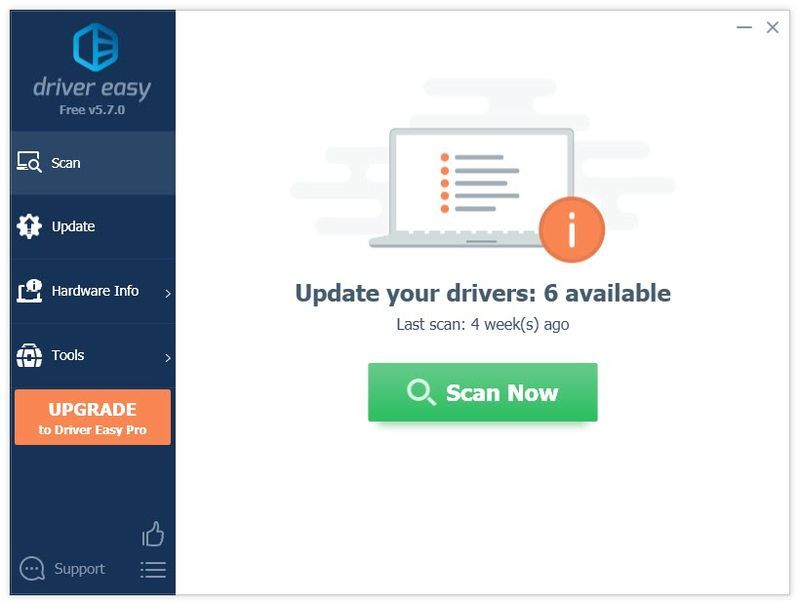
3) Feu clic a Actualització botó al costat d'un controlador de gràfics/àudio marcat per descarregar i instal·lar automàticament el controlador correcte (pots fer-ho amb la versió GRATUÏTA).
O feu clic Actualitzar-ho tot descarregar i instal·lar automàticament tots els controladors correctes més recents que falten o no actualitzats (això requereix el Versió Pro . Se us demanarà que actualitzeu quan feu clic a Actualitza-ho tot).
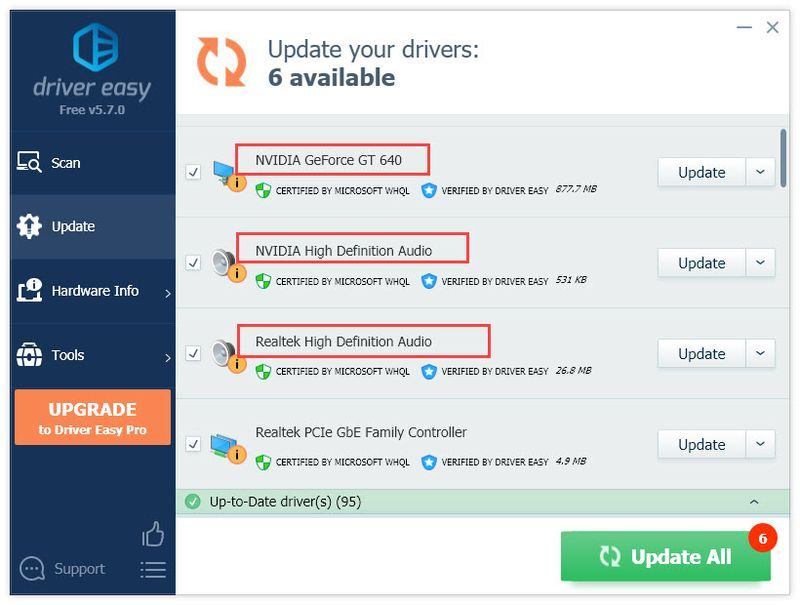
4) Reinicieu l'ordinador i comproveu si el vostre problema està resolt.
La versió Pro de Driver Easy ve amb suport tècnic complet.Si necessiteu ajuda, poseu-vos en contacte Equip de suport de Driver Easy a les support@drivereasy.com .
Solució 3: desactiveu les superposicions de NVIDIA/GoG
Si sou a GoG i Pathfinder: Wrath of the Righteous no es llançarà, la solució és la següent:
1) Inicieu Gog i aneu a Configuració s fent clic a la icona GOG a la cantonada esquerra.
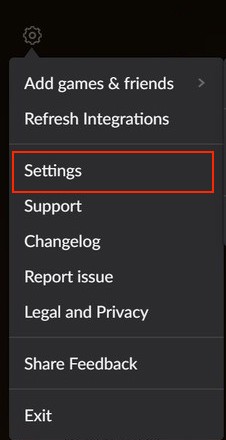
2) Anar a Característiques del joc i desmarqueu Superposició .
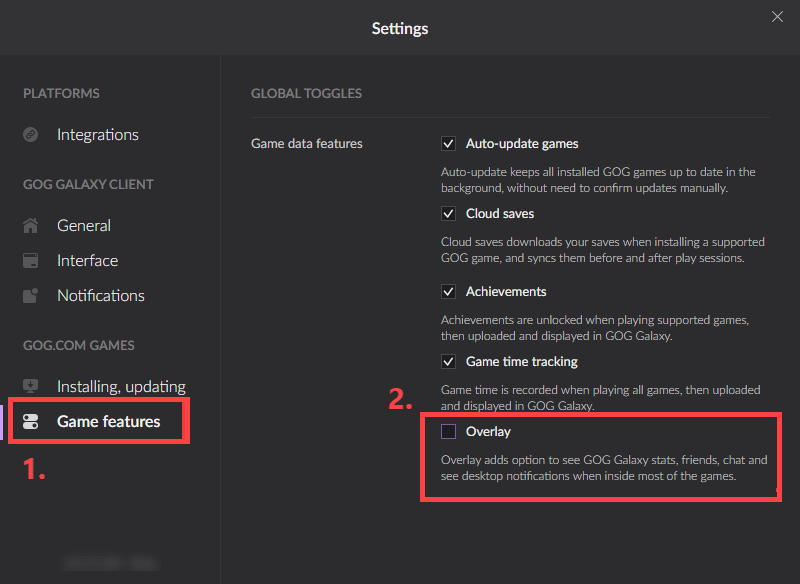
Ara has desactivat les notificacions del joc i la superposició a GoG. Torna a començar el joc per comprovar si Pathfinder: Wrath of the Righteous no es llança el problema persisteix.
Si utilitzeu una targeta gràfica NVIDIA, podeu desactivar la superposició de NVIDIA.
1) Feu clic a Safata del sistema per mostrar icones amagades.
2) Feu clic amb el botó dret a la icona de Nvidia 
3) Feu clic Experiència GeForce .
4) Feu clic a Configuració icona.

Com desactivar la superposició de GeForce Experience Share al joc
4) Sota el GENERAL pestanya, desplaceu-vos cap avall i canvieu SUPERPOSICIÓ EN EL JOC a Apagat .
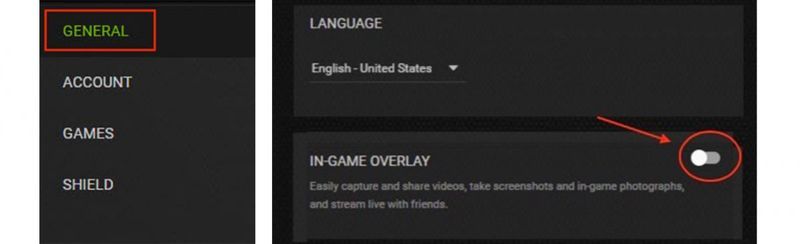
Tanca la finestra GeForce Experience i prova de tornar a iniciar el joc per provar el problema. Si el vostre Pathfinder: Wrath of the Righteous no s'està llançant, no us preocupeu, ja que tenim algunes solucions per provar.
Solució 4: modifiqueu el registre
Si les correccions anteriors no han ajudat gens, podeu suprimir la clau 'Owlcat' i deixar que Steam torni a carregar el joc.
1) Tanqueu el joc i Steam.
2) Al teclat, premeu el botó Logotip de Windows clau i R al mateix temps. A continuació, escriviu regedit i colpejar Entra .

3) Anar a C ordinadorHKEY_CURRENT_USERSOFTWAREowlcat i esborra tota la clau.
4) Reinicieu el vostre joc. Espereu que el joc es carregui i no feu clic a alt.
Solució 5: feu un arrencada net
Algunes aplicacions poden interferir amb el vostre Pathfinder: Wrath of the Righteous, especialment el vostre programari antivirus. Per comprovar si aquesta és la causa de que 'Pathfinder: Wrath of the Righteous no s'iniciï', podeu desinstal·lar temporalment el vostre programari antivirus perquè simplement desactivar-lo pot no funcionar.
Si això no funciona, és possible que hi hagi altres aplicacions que estiguin en conflicte amb el vostre joc. És possible que ho vulguis realitzar una arrencada neta per trobar el problema i desinstal·lar-lo temporalment.
Solució 6: canvieu la prioritat de la GPU
Si teniu instal·lades diverses GPU, també podeu provar de canviar la GPU a la targeta dedicada per veure si això us ajuda.
1) Feu clic amb el botó dret a qualsevol àrea buida de l'escriptori i seleccioneu Tauler de control de NVIDIA .
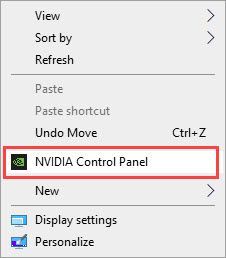
2) Seleccioneu Gestiona la configuració 3D sota Configuració 3D .
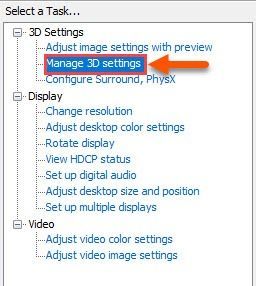
3) Feu clic a la pestanya Configuració del programa i seleccioneu Pathfinder: la ira dels justos de la llista desplegable.
4) A continuació veuràs ' Seleccioneu el processador gràfic preferit per a aquest programa ‘. Amplieu la llista i seleccioneu la targeta gràfica dedicada, p. Processador Nvidia d'alt rendiment .
Amb sort, ja hagueu resolt el problema 'La ira dels justos no s'està llançant'. No dubteu a enviar-nos una línia si teniu cap pregunta o compartiu la vostra experiència de resolució de problemes.
- accident del joc
- Vapor
- Windows



![[RESOLUT] El flux de Discord s'ha bloquejat en carregar](https://letmeknow.ch/img/knowledge/02/discord-stream-stuck-loading.png)

![[RESOLUT] Ubisoft Connect Connection Lost 2022](https://letmeknow.ch/img/knowledge/89/ubisoft-connect-connection-lost-2022.png)
